在Steam客户端或网页版,点击“登录”,选择“扫码登录”,用手机Steam App扫描二维码即可。确保手机与电脑连接同一网络。

Steam扫码登录操作指南
Steam平台是全球知名的数字分发平台,用户可以在上面购买、下载游戏以及参与社区交流,为了提升安全性和便捷性,Steam推出了扫码登录的功能,以下是详细的操作步骤:
准备工作
在进行扫码登录之前,确保你的设备满足以下条件:
1. 安装Steam客户端
确保你的电脑或者移动设备上已经安装了最新版本的Steam客户端。
2. 安装Steam移动应用
如果你打算使用手机进行扫码登录,需要在手机上安装Steam移动应用。

3. 绑定手机号码
在Steam账户中绑定你的手机号码,这是使用扫码登录的前提。
启用两步验证
为了使用扫码登录功能,你需要先启用Steam的两步验证(Steam Guard)。
1. 登录账户
打开Steam客户端并登录你的账户。
2. 访问设置
点击右上角的用户名,然后选择“账户详情”。
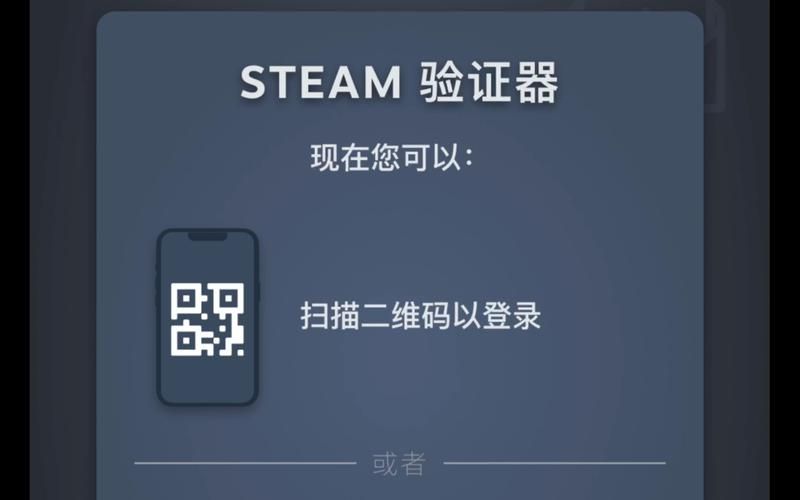
3. 管理Steam Guard
在“账户安全”部分找到“管理Steam Guard账户”,点击进入。
4. 启用手机认证器
按照提示启用手机认证器,这通常涉及到输入一个由手机应用生成的代码。
扫码登录流程
一旦你完成了上述步骤,就可以开始扫码登录了。
1. 登录界面选择方式
当你在登录界面时,会看到一个“使用扫码登录”的选项。
2. 打开手机应用
打开你的手机上的Steam应用,并且确保你已经登录了对应的Steam账户。
3. 扫描二维码
在Steam应用中找到扫一扫的选项,对准屏幕上显示的二维码进行扫描。
4. 确认登录请求
扫描成功后,你的手机应用会显示一个登录请求,确认是你本人操作后,点击同意。
5. 完成登录
此时,你的电脑屏幕上应该会显示登录成功的信息,你的Steam账户就已经成功登录了。
注意事项
确保网络连接稳定,以便手机应用能够顺利接收到登录请求。
如果遇到问题,可以查看Steam支持页面或者联系客服获取帮助。
定期检查手机应用中的设置,确保安全功能都是开启状态。
归纳全文
通过以上步骤,你可以非常方便地使用Steam的扫码登录功能,不仅提升了账户的安全性,也使得登录过程更加快捷,记得保持应用程序的更新,以确保所有功能都能正常使用。
请注意,以上内容是基于互联网上的最新信息整理而成,具体操作可能会随着Steam平台的更新而有所变化,如果在使用过程中遇到任何问题,建议直接参考Steam的官方支持或者社区论坛获取最新的解决方案。


